Windows 10'da Güvenli Modda Nasıl Önyüklenir
Yayınlanan: 2021-06-30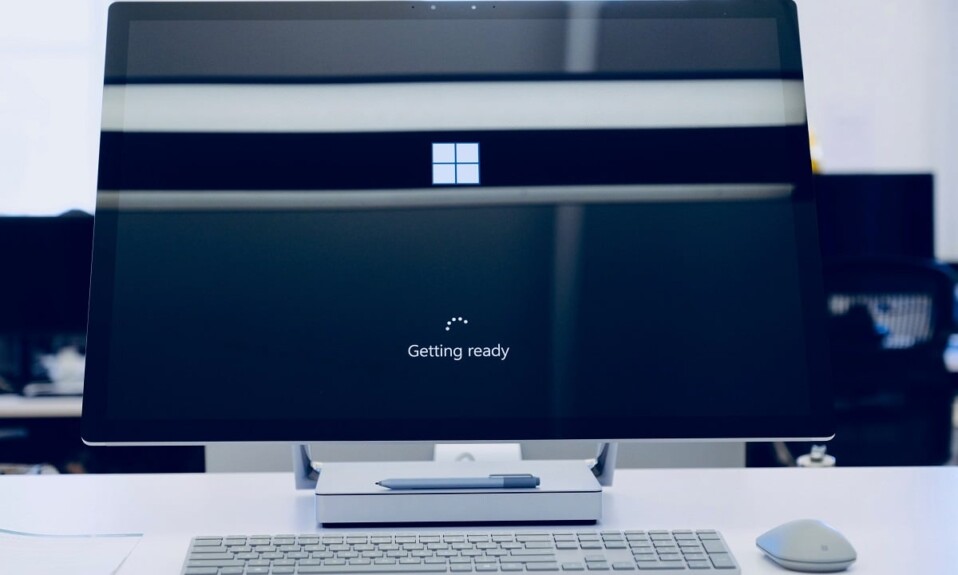
Windows 10'da karşılaştığınız küçük hatalar için en yaygın sorun giderme adımlarından biri, Windows 10 Güvenli Mod'a önyükleme yapmaktır. Windows 10'u Güvenli Modda başlattığınızda, İşletim sistemiyle ilgili sorunları tanılayabilirsiniz. Tüm üçüncü taraf yazılımlar devre dışı bırakılır ve yalnızca gerekli Windows işletim yazılımı Güvenli Mod'da çalışır. Öyleyse Windows 10 bilgisayarınızı Güvenli Modda nasıl başlatabileceğinizi görelim.
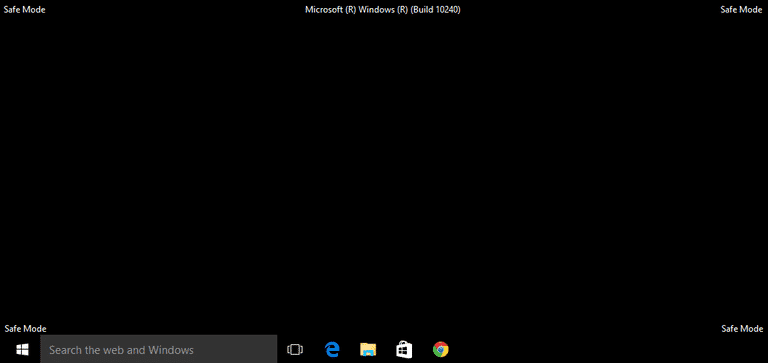
İçindekiler
- Windows 10'da Güvenli Modda Nasıl Önyüklenir
- Güvenli Mod ne zaman kullanılır?
- Yöntem 1: Oturum Açma Ekranından Güvenli Mod'a Girin
- Yöntem 2: Başlat Menüsünü kullanarak Güvenli Modda Önyükleme
- Yöntem 3: Önyükleme Sırasında Windows 10'u Güvenli Modda Başlatın
- Yöntem 4: USB Sürücüsünü kullanarak Güvenli Modda Önyükleme
- Yöntem 5: Sistem Yapılandırmasını kullanarak Windows 10 Güvenli Mod'u başlatın
- Yöntem 6: Ayarları kullanarak Windows 10'u Güvenli Modda başlatın
- Yöntem 7: Windows 10'da Komut İstemini Kullanarak Güvenli Modda Önyükleme
Windows 10'da Güvenli Modda Nasıl Önyüklenir
Güvenli Mod ne zaman kullanılır?
Windows 10 Güvenli Mod hakkında daha net bir fikir edinmek için bunu yapmanız gerekebilecek nedenler şunlardır:
1. Bilgisayarınızdaki küçük sorunları gidermek istediğinizde.
2. Bir sorunu çözmenin diğer yöntemleri başarısız olduğunda.
3. Karşılaşılan sorunun varsayılan sürücüler, programlar veya Windows 10 PC ayarlarınızla ilgili olup olmadığını belirlemek için.
Sorun Güvenli Modda ortaya çıkmazsa, sorunun bilgisayarda yüklü olan zorunlu olmayan üçüncü taraf programlardan kaynaklandığı sonucuna varabilirsiniz.
4. Yüklü bir üçüncü taraf yazılımının Windows işletim sistemi için bir tehdit oluşturduğu belirlenirse. Kontrol paneline erişmek için Windows 10'u Güvenli Modda başlatmanız gerekir. Ardından, tehdidi sistem başlatma sırasında çalışmasına izin vermeden kaldırabilir ve daha fazla hasara neden olabilirsiniz.
5. Varsa, donanım sürücüleri ve kötü amaçlı yazılımlarla ilgili sorunları tüm sisteminizi etkilemeden düzeltmek için.
Artık Windows Güvenli Mod'un kullanımları hakkında iyi bir fikriniz olduğuna göre, Windows 10'u Güvenli Mod'da nasıl başlatacağınız hakkında daha fazla bilgi edinmek için aşağıda okuyun.
Yöntem 1: Oturum Açma Ekranından Güvenli Mod'a Girin
Herhangi bir nedenle Windows 10'a giriş yapamıyorsanız. daha sonra bilgisayarınızla ilgili sorunları gidermek için oturum açma ekranından Güvenli Mod'a girebilirsiniz:
1. Oturum açma ekranında Kapatma ve Yeniden Başlatma seçeneklerini açmak için Güç düğmesine tıklayın.
2. Ardından, Shift tuşuna basın ve Yeniden Başlat düğmesine tıklarken basılı tutun.
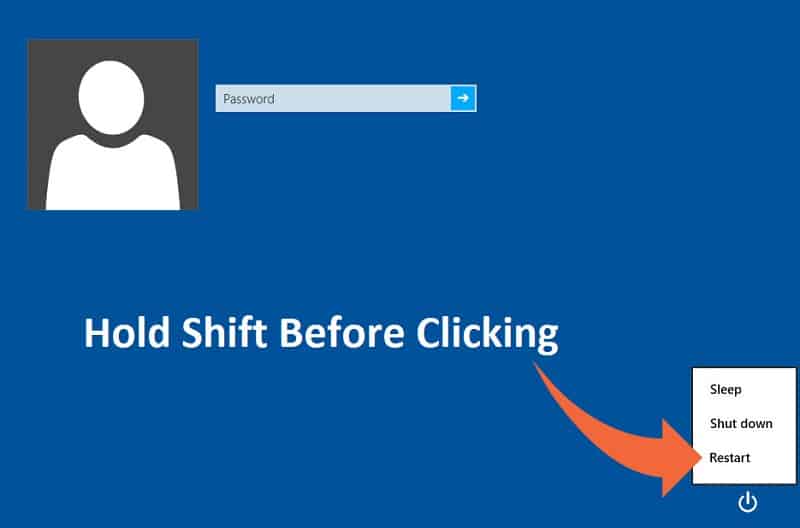
3. Windows 10 şimdi Windows Kurtarma Ortamı'nda yeniden başlatılacaktır.
4. Ardından, Sorun Gider > Gelişmiş seçenekler'e tıklayın.
5. Yeni pencerede Daha fazla kurtarma seçeneği gör seçeneğine ve ardından Başlangıç Ayarları seçeneğine tıklayın.
Not: Daha fazla kurtarma seçeneği görünmüyorsa, doğrudan Başlangıç Ayarları'na tıklayın.
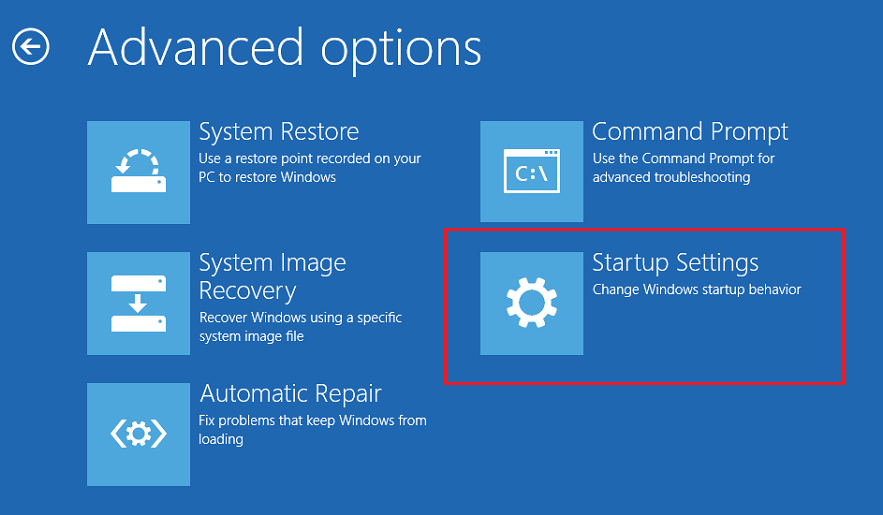
6. Başlangıç Ayarları sayfasında Yeniden Başlat'a tıklayın.
7. Şimdi, önyükleme seçeneklerinin bulunduğu bir pencere göreceksiniz. Aşağıdaki seçeneklerden herhangi birini seçin:
- Windows 10 PC'nizi Güvenli Modda başlatmak için F4 veya 4 tuşuna basın.
- Bilgisayarınızı Ağ ile Güvenli Modda başlatmak için F5 veya 5 tuşuna basın.
- Komut İstemi ile Güvenli Mod'a önyükleme yapmak için F6 veya 6 tuşuna basın.

8. Ağ ile Güvenli Mod'u başlatmak için F5 pr 5 tuşuna basın. Bu, Güvenli Modda bile internete bağlanmanıza izin verecektir. Veya Komut İstemi ile Windows 10 Güvenli Mod'u etkinleştirmek için F6 veya 6 tuşuna basın.
9. Son olarak, Güvenli Modda değişiklik yapmak için yönetici ayrıcalıklarına sahip bir kullanıcı hesabıyla oturum açın.
Yöntem 2: Başlat Menüsünü kullanarak Güvenli Modda Önyükleme
Giriş ekranından Güvenli Mod'a girdiğiniz gibi, Başlat Menüsü'nden de Güvenli Mod'a girmek için aynı adımları uygulayabilirsiniz. Bunu yapmak için aşağıda belirtildiği gibi yapın:
1. Başlat / Windows tuşuna basın ve ardından güç simgesine tıklayın.
2. Shift tuşuna basın ve sonraki adımlarda basılı tutun.
3. Son olarak, vurgulandığı gibi Yeniden Başlat'a tıklayın.
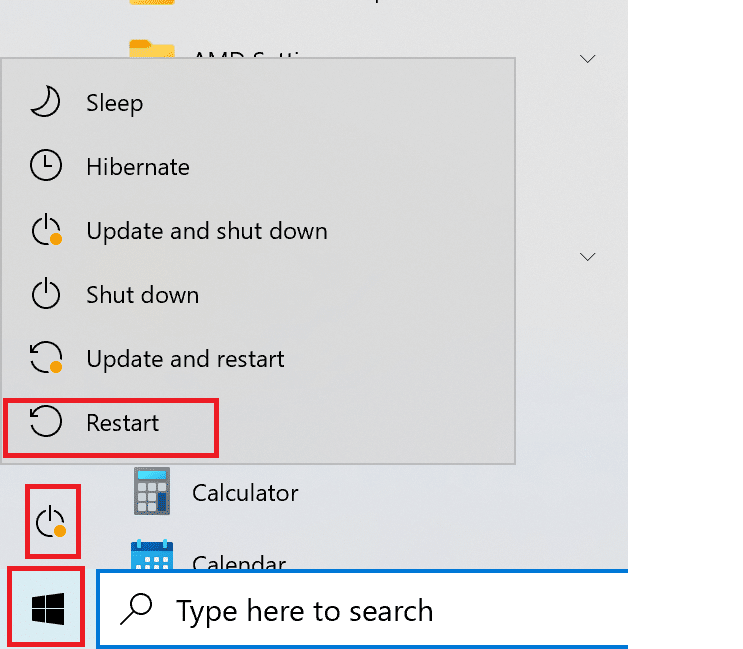
4. Şimdi açılan Bir seçenek belirleyin sayfasında, Sorun Gider öğesine tıklayın.
5. Şimdi Windows 10'u Güvenli Modda başlatmak için yukarıdaki yöntemden 4-8 arası adımları izleyin .
Ayrıca Okuyun: Güvenli Modda Bilgisayar çökmelerini düzeltin
Yöntem 3: Önyükleme Sırasında Windows 10'u Güvenli Modda Başlatın
Normal önyükleme sırası üç kez kesintiye uğrarsa Windows 10 Otomatik Onarım moduna girer. Oradan Güvenli Mod'a girebilirsiniz. Önyükleme sırasında Windows 10'u Güvenli modda nasıl başlatacağınızı öğrenmek için bu yöntemdeki adımları izleyin.
1. Bilgisayarınız tamamen kapalıyken açın .
2. Ardından, bilgisayar açılırken, işlemi kesmek için bilgisayarınızdaki Güç düğmesine 4 saniyeden fazla basın.
3. Windows Otomatik Onarım moduna girmek için yukarıdaki adımı 2 kez daha tekrarlayın.
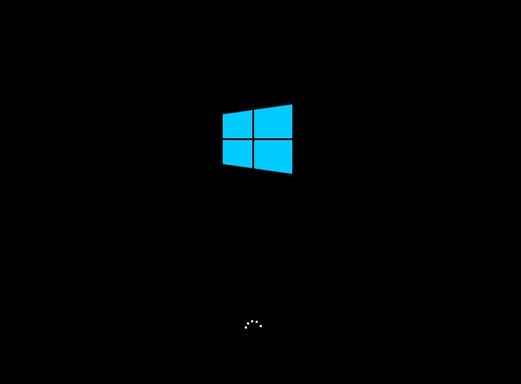

4. Ardından, yönetici ayrıcalıklarına sahip hesabı seçin.
Not: Etkinleştirilirse veya istenirse parolanızı girin.
5. Şimdi , PC'nizi Teşhis Ediyor mesajının bulunduğu bir ekran göreceksiniz. İşlem tamamlanana kadar bekleyin.
6. Açılan yeni pencerede Gelişmiş seçeneklere tıklayın.
8. Ardından, Sorun Gider'e tıklayın.
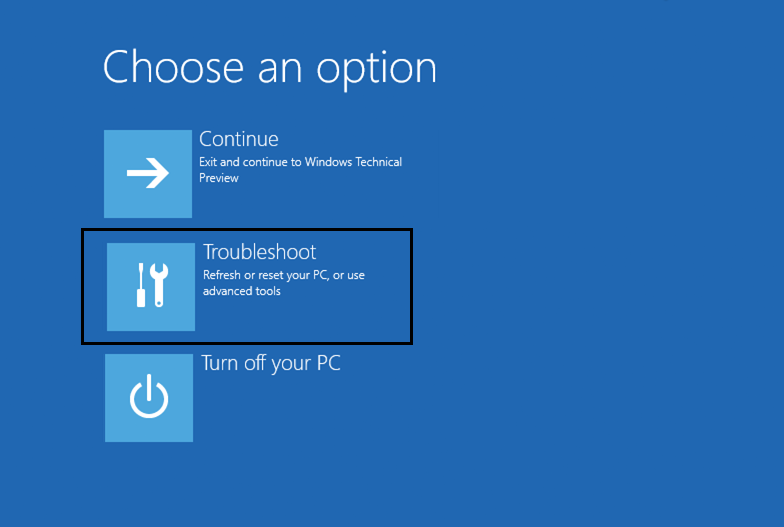
9. Burada, Windows 10 PC'lerde Güvenli Mod'u başlatmak için Yöntem 1'de açıklandığı gibi 4-8 arasındaki adımları izleyin .

Yöntem 4: USB Sürücüsünü kullanarak Güvenli Modda Önyükleme
Bilgisayarınız hiç çalışmıyorsa, çalışan başka bir Windows 10 bilgisayarda bir USB kurtarma sürücüsü oluşturmanız gerekebilir. USB kurtarma sürücüsü oluşturulduktan sonra, ilk Windows 10 PC'yi başlatmak için kullanın.
1. USB Kurtarma sürücüsünü Windows 10 masaüstü/dizüstü bilgisayara takın.
2. Ardından, bilgisayarınızı önyükleyin ve önyükleme sırasında klavyedeki herhangi bir tuşa basın .
3. Yeni pencerede dilinizi ve klavye düzeninizi seçin.
4. Ardından, Windows Kurulum penceresinde Bilgisayarınızı onarın'a tıklayın.
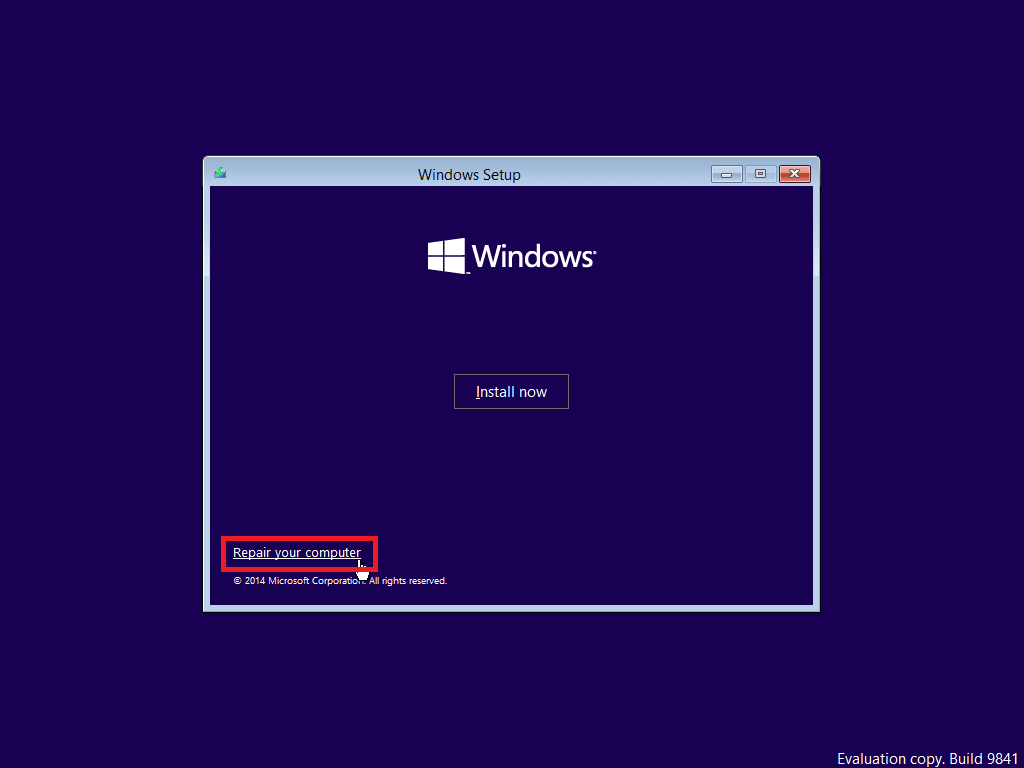
5. Windows Kurtarma Ortamı eskisi gibi açılacaktır.
6. Windows 10'u USB kurtarma sürücüsünden Güvenli Modda başlatmak için Yöntem 1'de açıklandığı gibi 3-8 arasındaki adımları izleyin .

Yöntem 5: Sistem Yapılandırmasını kullanarak Windows 10 Güvenli Mod'u başlatın
Güvenli Modda kolayca önyükleme yapmak için Windows 10'unuzda Sistem Yapılandırma uygulamasını kullanabilirsiniz.
1. Windows arama çubuğuna sistem yapılandırması yazın.
2. Aşağıda gösterildiği gibi arama sonucunda Sistem Yapılandırması'na tıklayın.
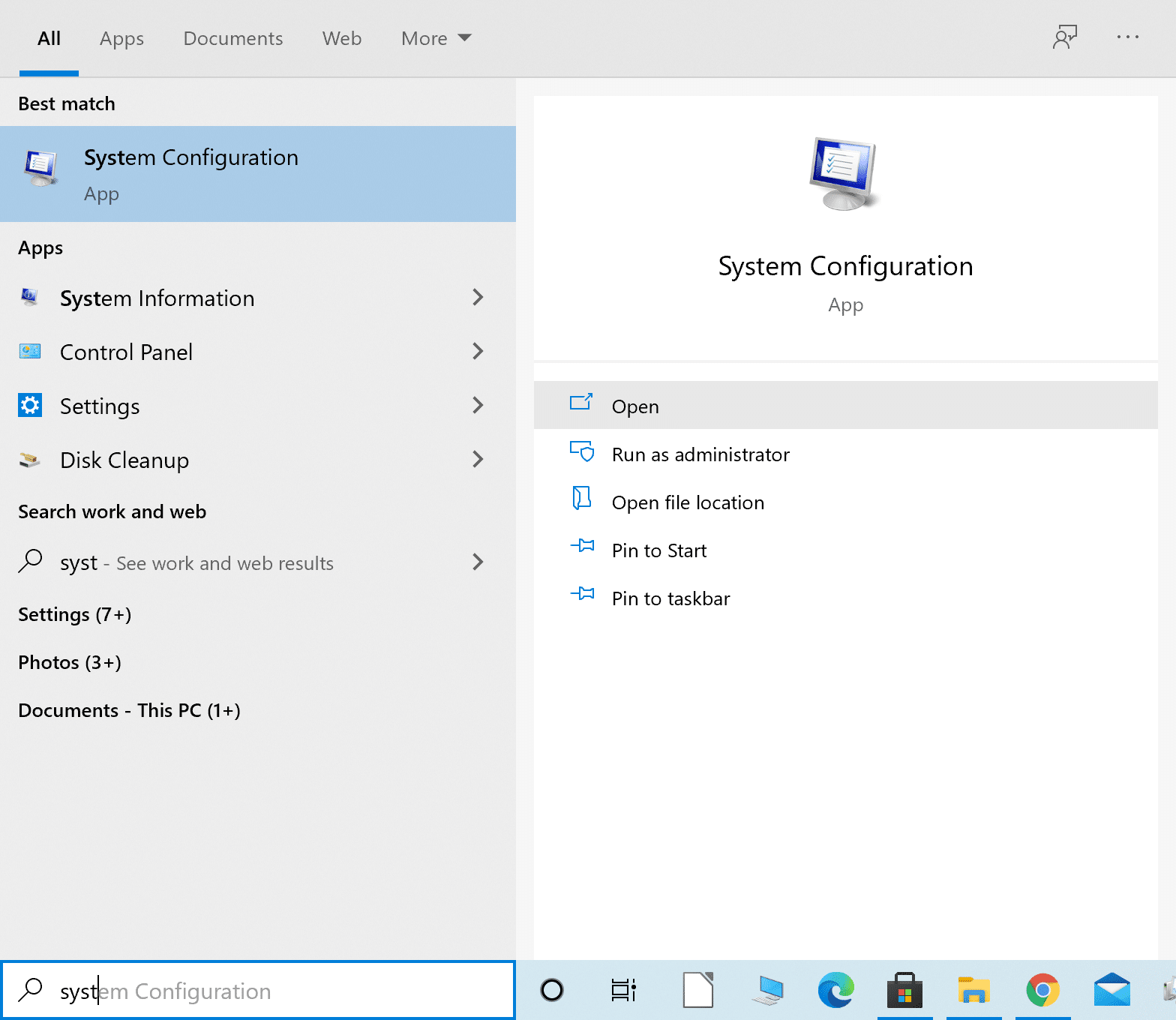
3. Ardından, Sistem Yapılandırma penceresindeki Önyükleme sekmesine tıklayın. Ardından, gösterildiği gibi Önyükleme seçenekleri altında Güvenli önyükleme'nin yanındaki kutuyu işaretleyin.
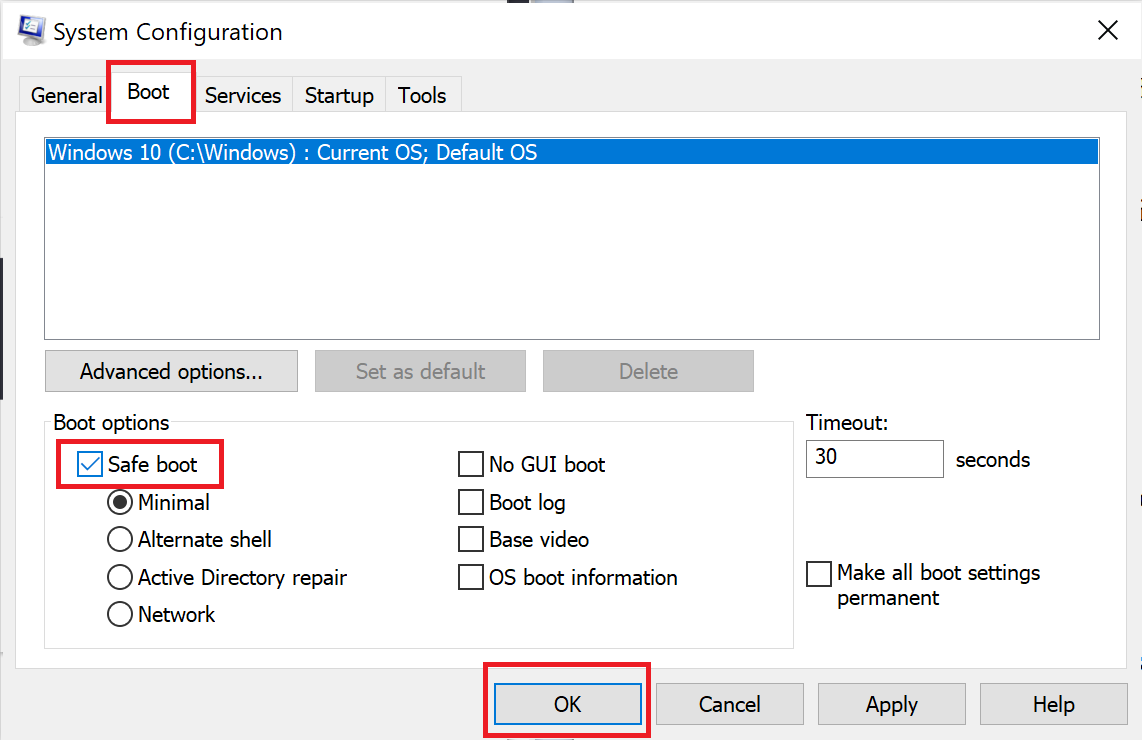
4. Tamam'a tıklayın.
5. Windows 10'u Güvenli Modda başlatmak için açılır iletişim kutusunda Yeniden Başlat'a tıklayın.
Ayrıca Okuyun: Windows 10'da Güvenli Moddan Çıkmanın 2 Yolu
Yöntem 6: Ayarları kullanarak Windows 10'u Güvenli Modda başlatın
Windows 10 Güvenli Mod'a girmenin bir başka kolay yolu da Windows 10 Ayarlar uygulamasıdır.
1. Başlat menüsündeki dişli simgesine tıklayarak Ayarlar uygulamasını başlatın.
2. Ardından, gösterildiği gibi Güncelle ve Güvenlik'e tıklayın.
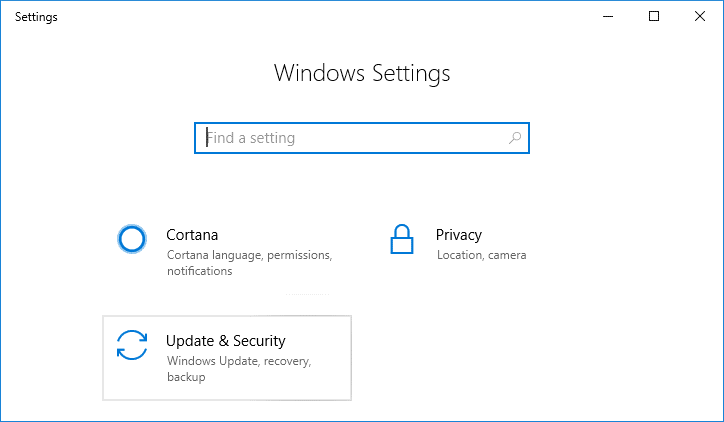
3. Sol bölmeden Kurtarma'ya tıklayın. Ardından, Gelişmiş Başlangıç altında Şimdi Yeniden Başlat'a tıklayın. Verilen resme bakın.
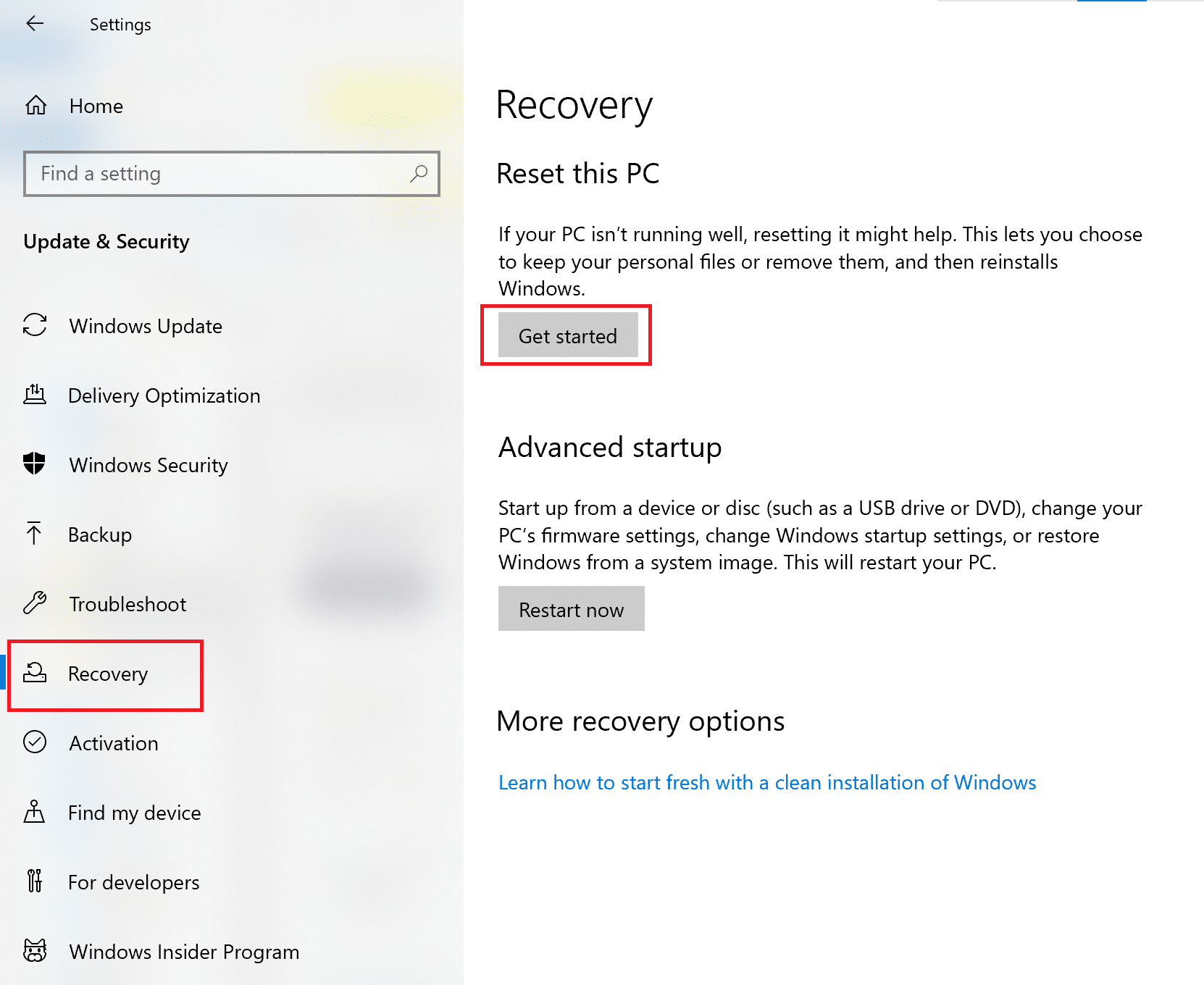
4. Daha önce olduğu gibi, Sorun Gider'e tıklayın ve Yöntem 1'de anlatıldığı gibi 4 – 8 arasındaki adımları izleyin .
Bu, Windows 10 PC'nizi Güvenli modda başlatacaktır.
Yöntem 7: Windows 10'da Komut İstemini Kullanarak Güvenli Modda Önyükleme
Windows 10 Güvenli Mod'a girmenin hızlı, kolay ve akıllı bir yolunu istiyorsanız, Komut İstemi'ni kullanarak bunu başarmak için verilen adımları izleyin.
1. Windows arama çubuğunda komut istemini arayın.
2. Komut İstemi'ne sağ tıklayın ve ardından aşağıda gösterildiği gibi yönetici olarak çalıştır'ı seçin.
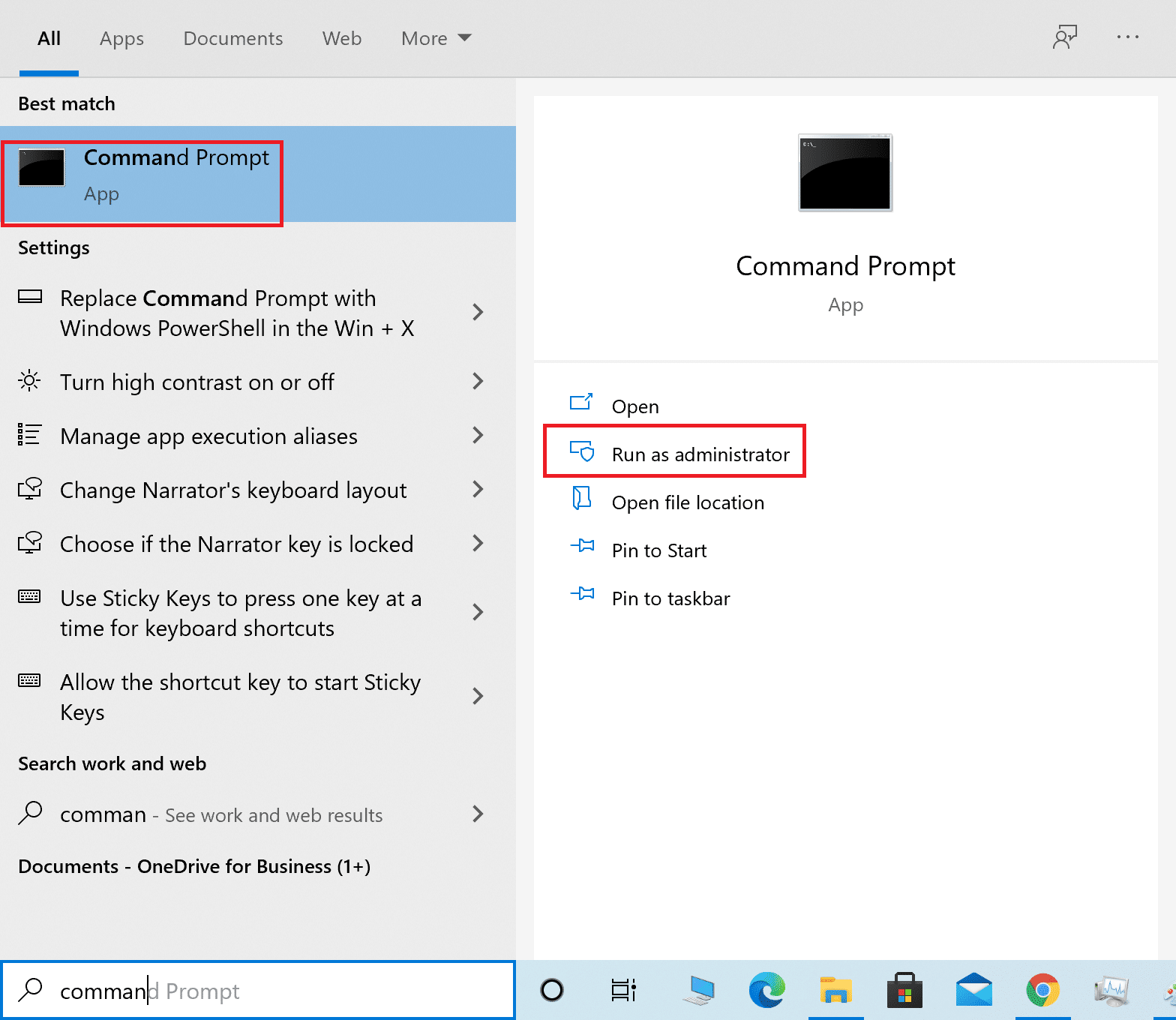
3. Şimdi Komut Penceresine aşağıdaki komutu yazın ve ardından Enter tuşuna basın:
bcdedit /set {varsayılan} güvenli önyükleme minimum 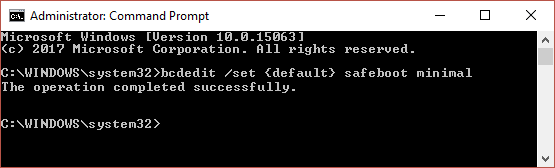
4. Windows 10'u ağ ile güvenli modda başlatmak istiyorsanız, bunun yerine şu komutu kullanın:
bcdedit /set {current} güvenli önyükleme ağı5. Birkaç saniye sonra bir başarı mesajı göreceksiniz, ardından komut istemini kapatın.
6. Bir sonraki ekranda ( Bir seçenek belirleyin ) Devam'a tıklayın.
7. Bilgisayarınız yeniden başladıktan sonra Windows 10 Güvenli Modda başlayacaktır.
Normal önyüklemeye geri dönmek için aynı adımları izleyin, ancak bunun yerine bu komutu kullanın:
bcdedit /deletevalue {varsayılan} güvenli önyüklemeTavsiye edilen:
- Windows 10'da Güvenli Moddan Çıkmanın 2 Yolu
- Windows 10'da Önyükleme Menüsüne Güvenli Mod Nasıl Eklenir
- Windows 10'da Algılanmayan Grafik Kartı Düzeltme
- 0xc00007b Hatasını Düzeltin: Uygulama Doğru Başlatılamadı
Bu kılavuzun yardımcı olduğunu ve Windows 10 Güvenli Mod'a girebildiğinizi umuyoruz. Hangi yöntemin sizin için en iyi sonucu verdiğini bize bildirin. Bu makaleyle ilgili herhangi bir sorunuz veya öneriniz varsa, bunları yorumlar bölümüne bırakmaktan çekinmeyin.
